Meningkatkan Keamanan Jaringan dengan Integrasi AD dan SECUI Bluemax Next Generation Firewall
Mengelola banyak user di perusahaan bisa jadi tantangan, apalagi jika autentikasi masih dilakukan manual. Di sinilah Active Directory (AD) dan Bluemax Next Generation Firewall saling melengkapi untuk menyederhanakan manajemen user, meningkatkan keamanan, dan memastikan akses jaringan sesuai kebijakan.
Active Directory (AD) adalah layanan direktori Microsoft yang menyimpan data user, komputer, dan resource jaringan secara terpusat. Sementara itu, Bluemax NGF hadir sebagai firewall generasi terbaru yang melindungi infrastruktur IT kabel maupun nirkabel dengan deteksi ancaman yang lebih cerdas.
Dengan menghubungkan AD ke SECUI Bluemax NGF, administrator bisa memusatkan autentikasi user, mengaktifkan logging aktivitas, dan mempermudah sinkronisasi group.
Di artikel ini, kamu akan belajar langkah demi langkah tentang bagaimana caranya integrasi Active Directory dengan Bluemax NGF.
Let's dive in!
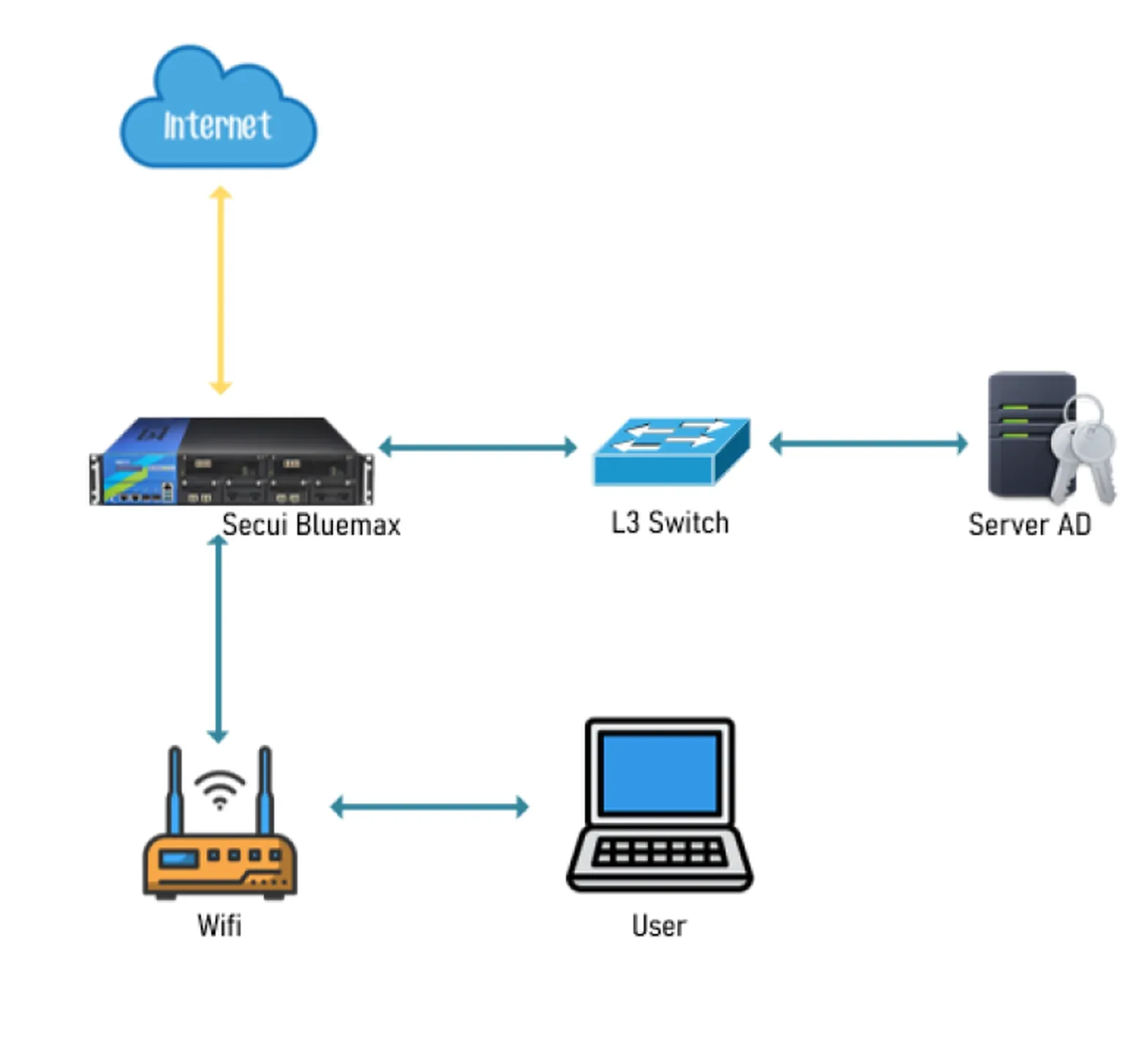
Gambar 0.1 Topology Active Directory
Langkah-langkah Konfigurasi Active Directory
1. Login ke Dashboard Bluemax NGF
Pertama, buka aplikasi browser kamu dan akses dashboard Bluemax NGF menggunakan IP Address kemudian login dengan kredensial Administrator.
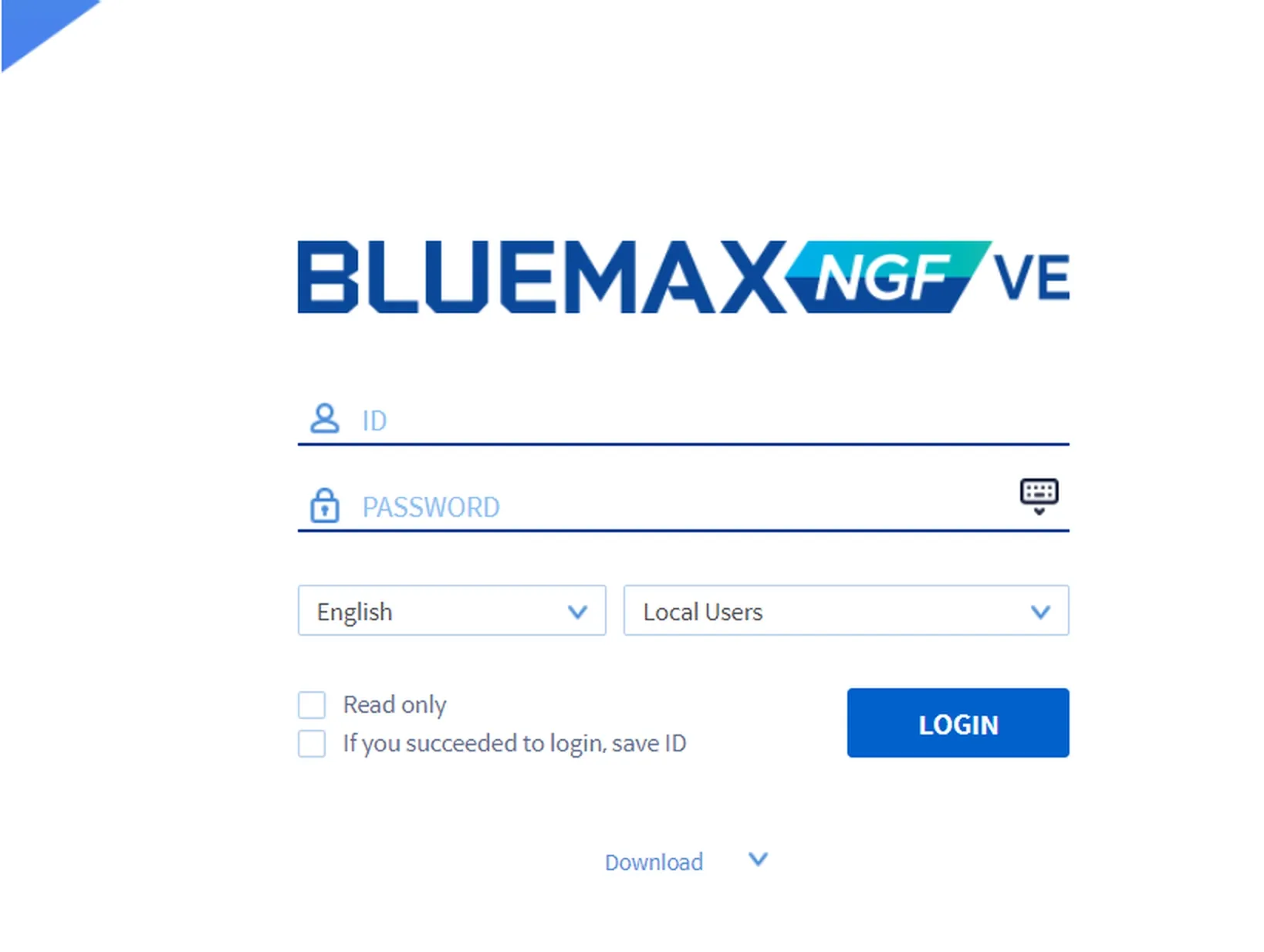
Gambar 1.1 Halaman Login Bluemax NGF
2. Tambahkan Active Directory Server
Setelah berhasil login, langsung navigasikan ke menu:
System > Authentication > Authentication Server
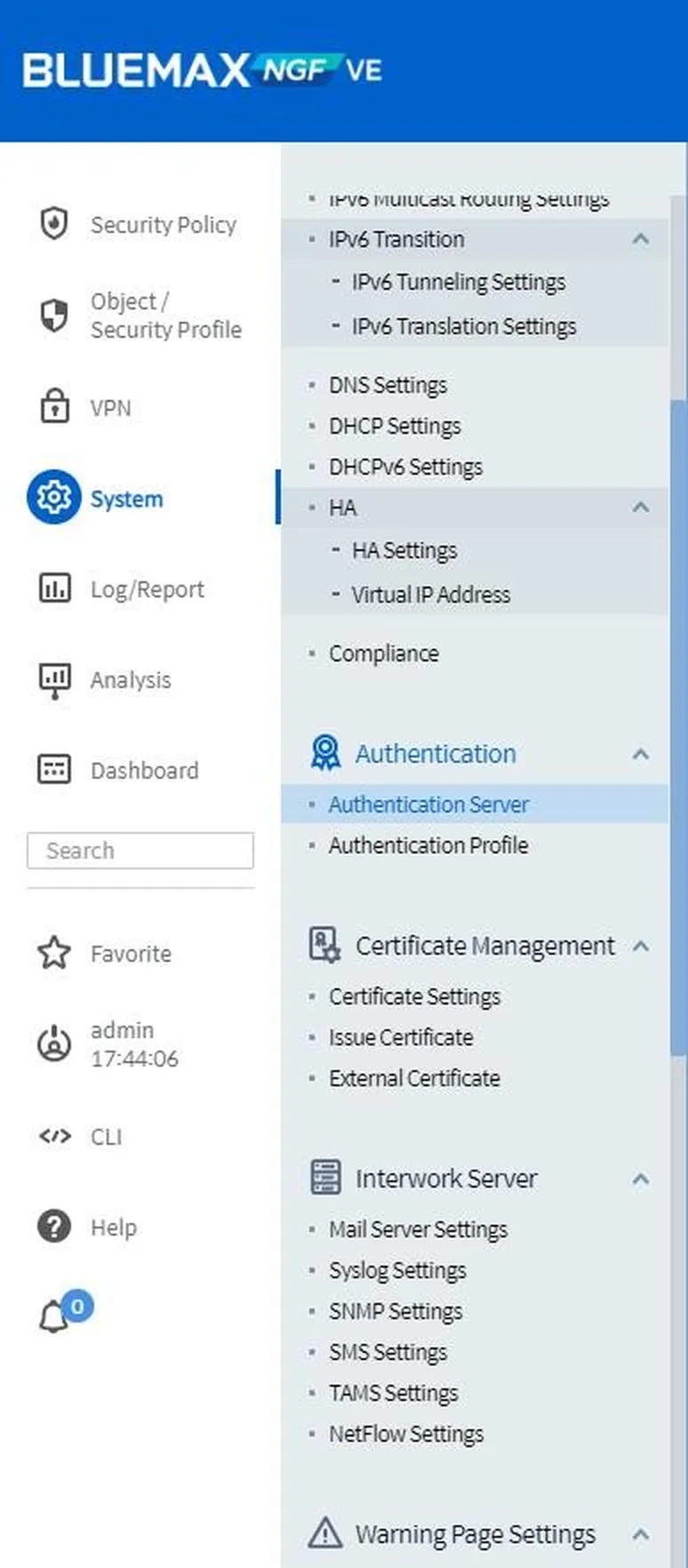
Gambar 2.1 System Menu
Di halaman Authentication Server, klik ADD menambahkan Server Active Directory-nya.
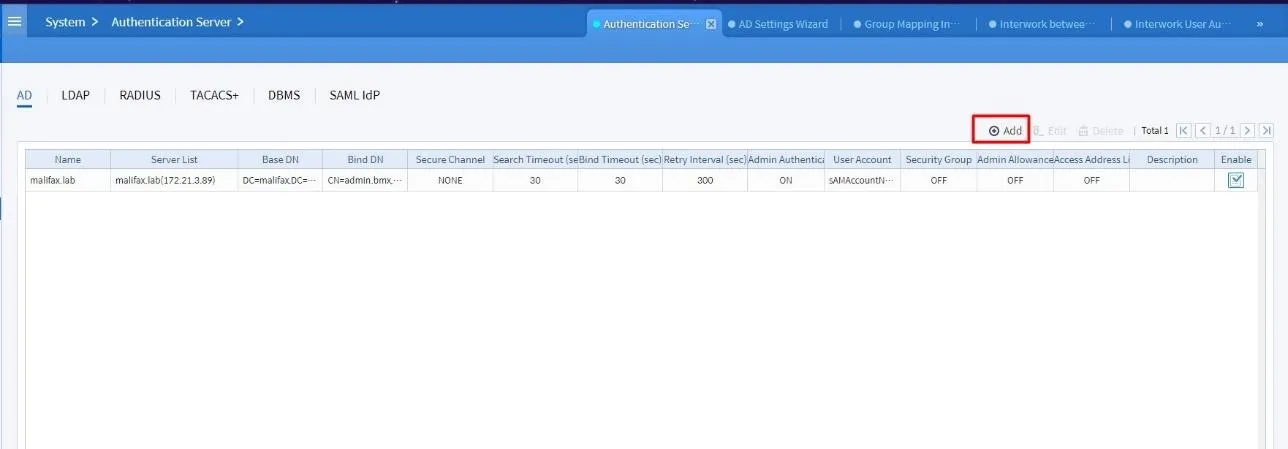
Gambar 2.2 Halaman Authentication Server
Setelah klik Add, akan muncul tampilan Edit AD Server, di sini kamu harus mengisi parameter:
- Name : Nama server AD
- Server List: IP server AD
- Base DN & Bind DN
- Password & Confirm Password
- Sesuaikan dengan yang dibutuhkan Server Active Directory.
Pastikan parameter yang memiliki tanda * sudah terisi.
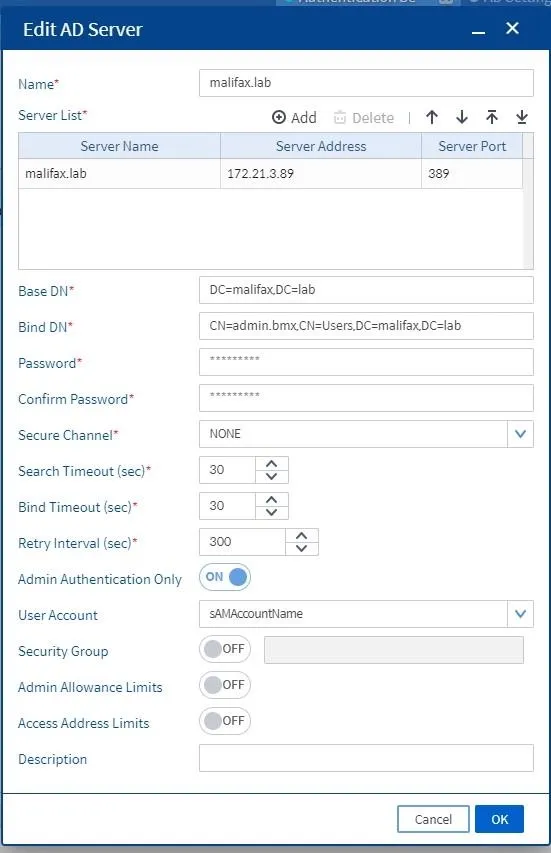
Gambar 2.3 Tambah AD Server
Untuk parameter Server List klik ADD untuk menambahkan Server Name, Server Address, dan Server Port. Jika sudah selesai klik OK untuk menyimpan konfigurasinya.
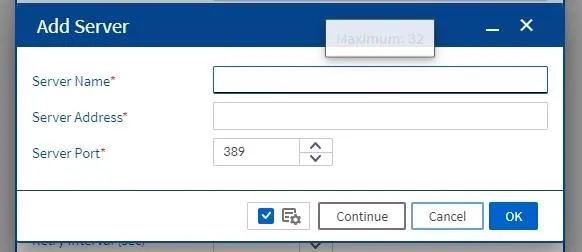
Gambar 2.4 Tambah AD Server List
3. Konfigurasi AD Settings Wizard
Langkah selanjutnya adalah mengonfigurasi AD Settings Wizard, untuk mulai konfigurasi masuk dulu ke menu:
Security Policy > User Authentication > AD Settings Wizard.
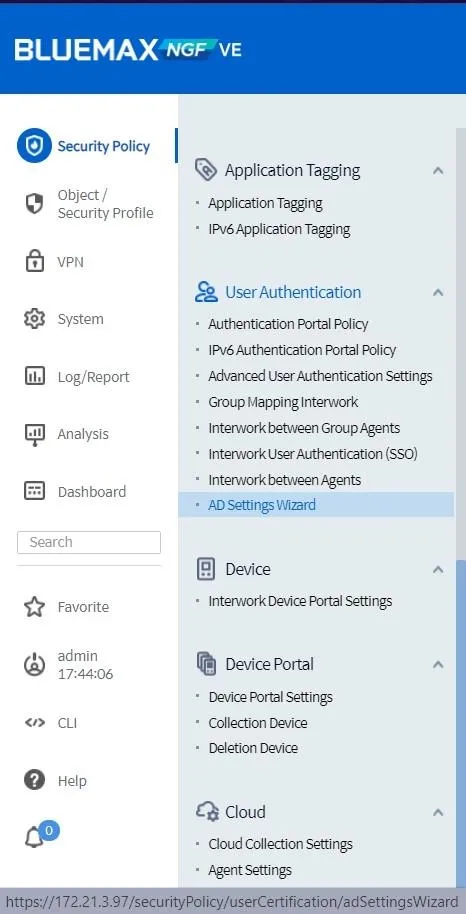
Gambar 3.1 Security Policy Menu
Setelah menu AD Settings Wizard diklik, akan muncul dashboard About the AD Settings Wizard. Nah, di sini langsung klik Next aja.
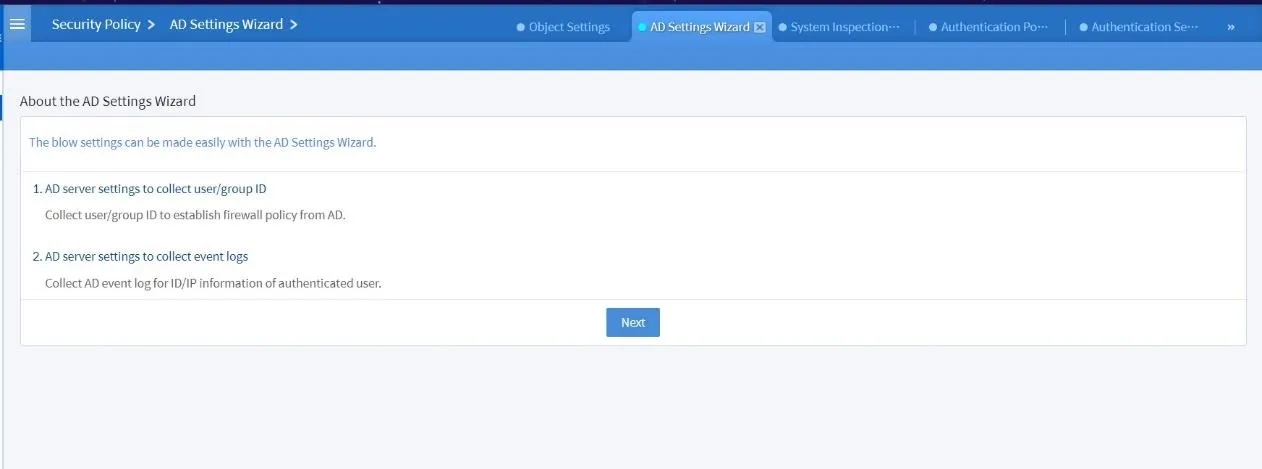
Gambar 3.2 About the AD Settings Wizard Page
Kemudian akan muncul tampilan untuk konfigurasi AD, di kolom AD Server masukkan saja AD server yang sudah ditambahkan di Authentication Server tadi.
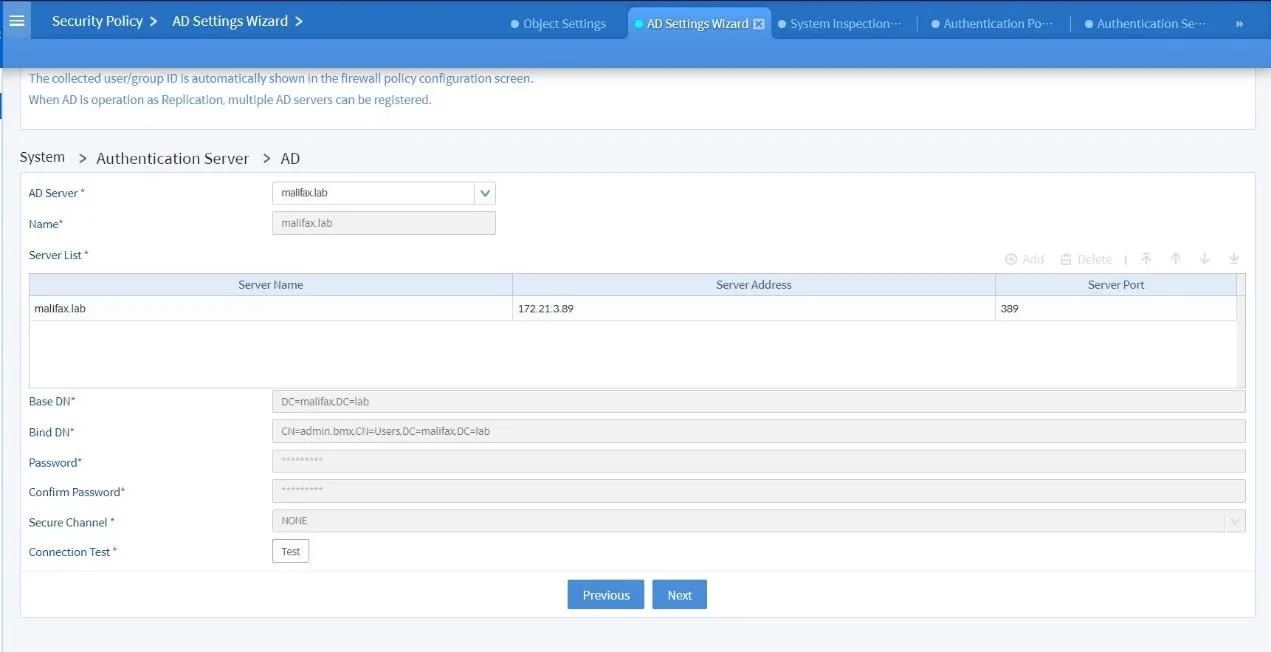
Gambar 3.3 AD Settings Wizard
Jika sudah jangan lupa klik Test di Connection Test untuk verifikasi konfigurasi AD Server-nya. Apabila hasilnya success seperti di bawah ini, langsung saja klik Next.
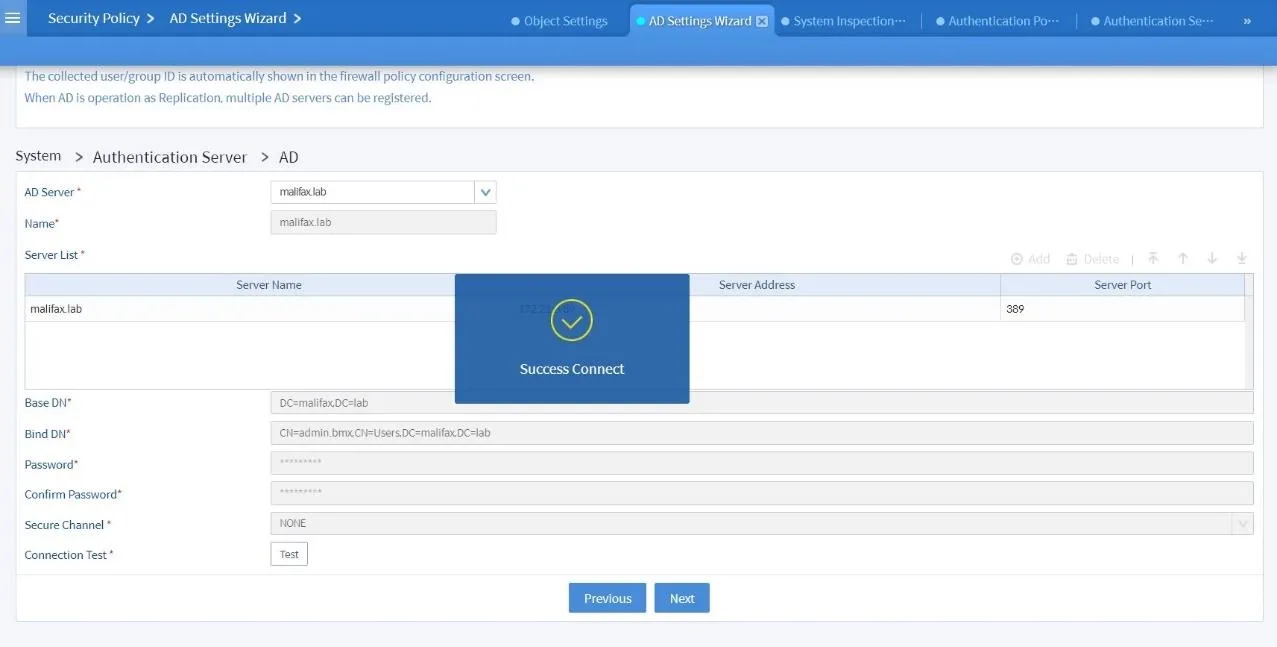
Gambar 3.4 Connection Test
Setelah kamu klik Next akan muncul AD Group Mapping, di sini kamu bisa sesuaikan konfigurasi seperti yang kamu inginkan. Pastikan parameter yang memiliki tanda * sudah terisi.
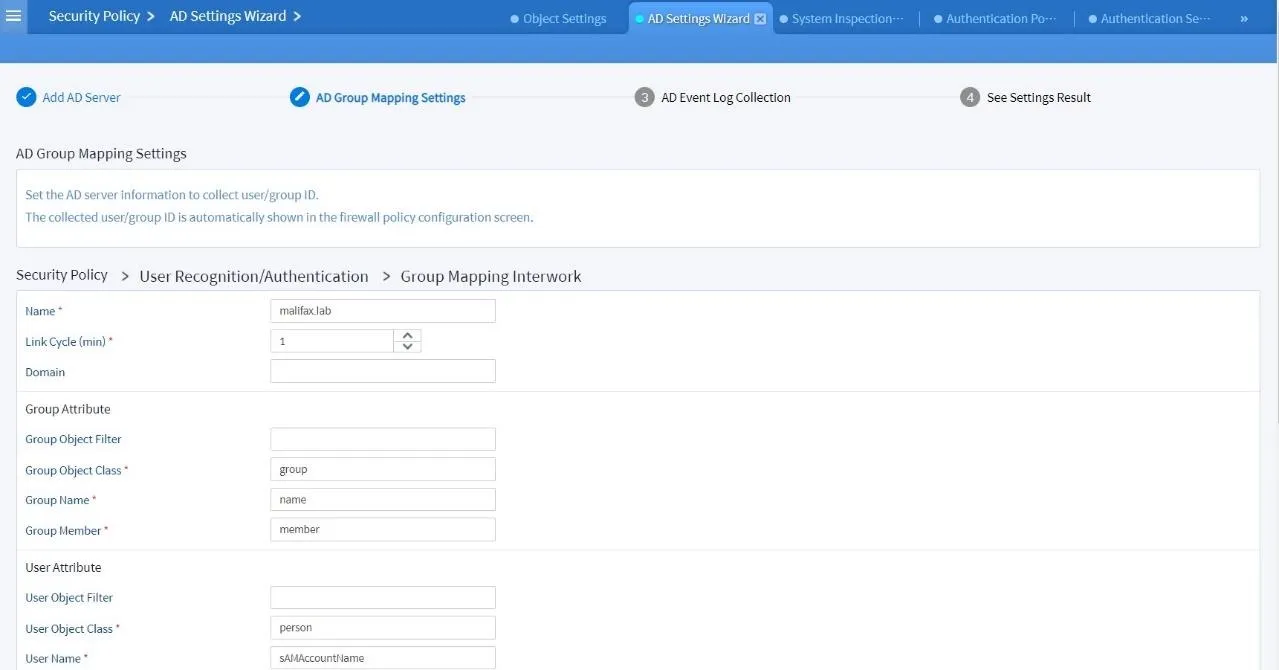
Gambar 3.5 AD Group Mapping
Selanjutnya, pilih group atau OU dari AD yang akan disinkronkan ke Bluemax NGF.
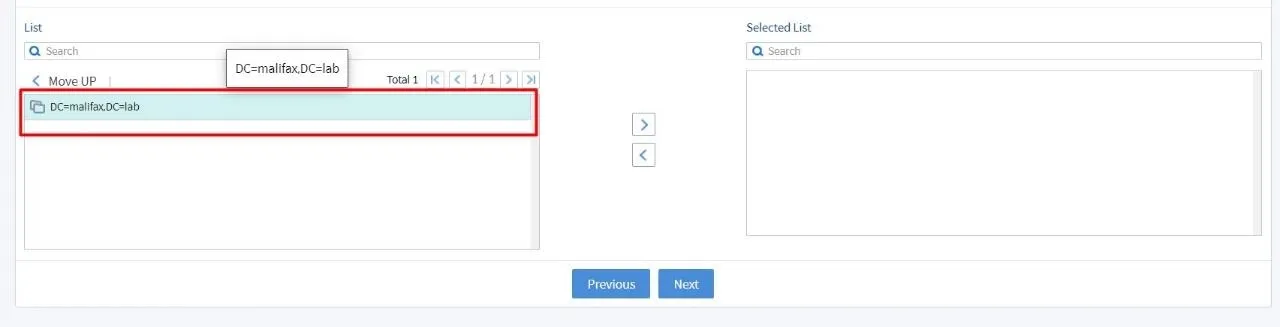
Gambar 3.6 Pilih Group yang akan disinkronkan
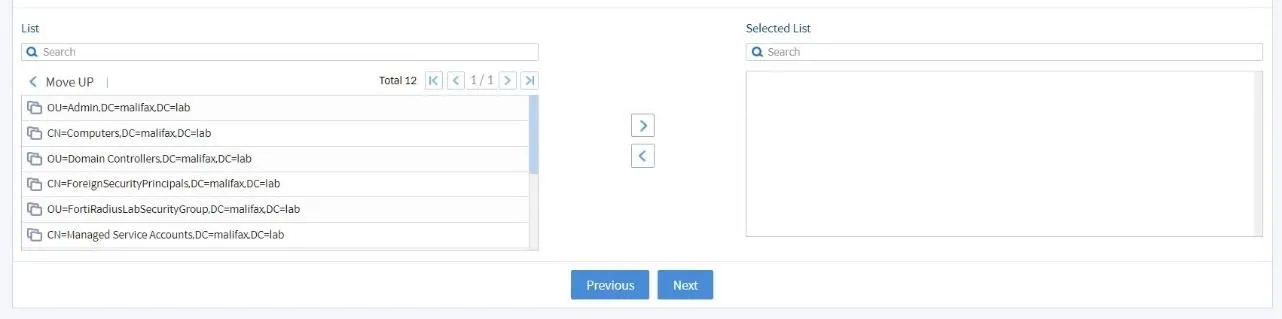
Gambar 3.7 Pilih Group yang akan disinkronkan (1)
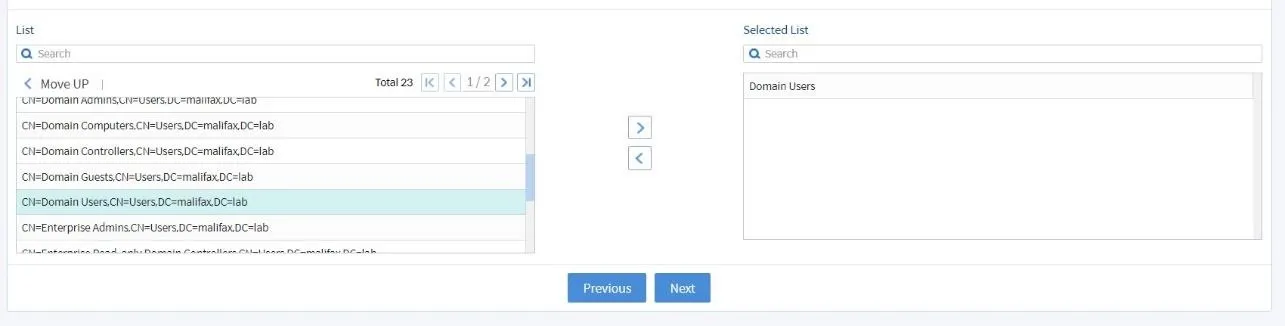
Gambar 3.8 Pilih Group yang akan disinkronkan (2)
Jika sudah klik Next untuk lanjut ke konfigurasi selanjutnya, yaitu di tampilan AD Event Log Collection, masukkan Server Address dari AD kamu dan sesuaikan konfigurasinya kemudian klik Next.
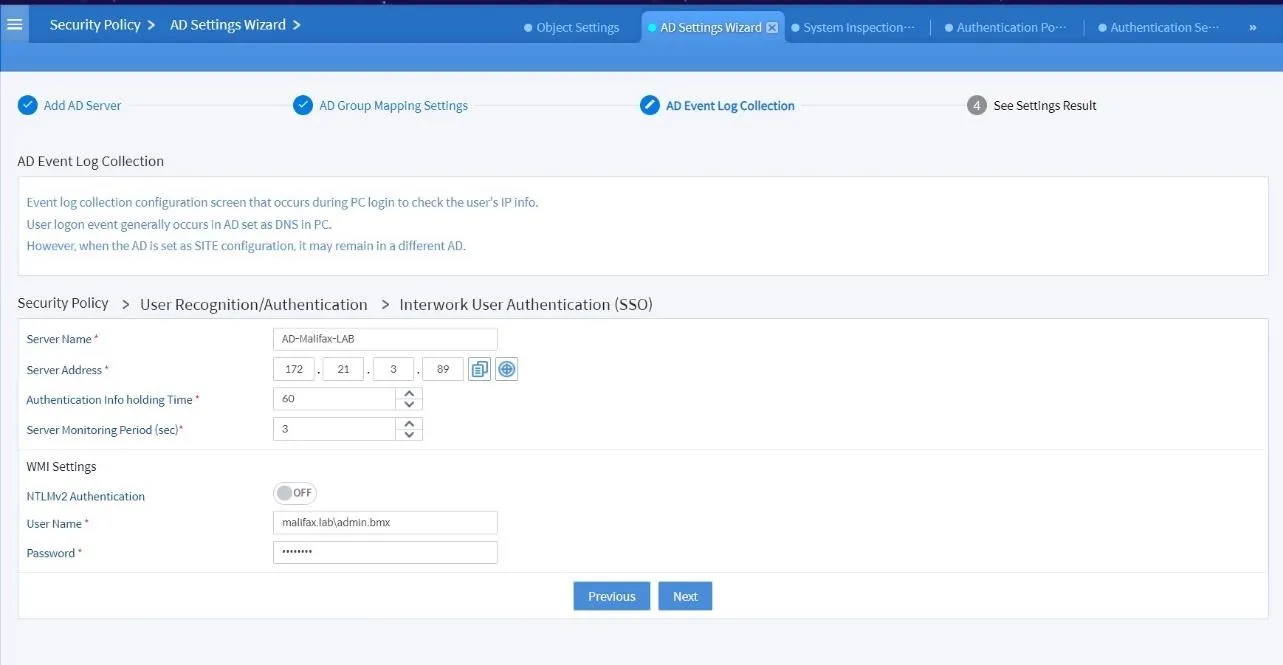
Gambar 3.9 Masukkan Server Address AD di Bluemax NGF
Setelah klik next, kamu akan masuk ke halaman See Settings Result, di sini kamu bisa melihat informasi dari semua konfigurasi yang kamu lakukan tadi.
Apabila semua sudah sesuai langsung klik Apply untuk menerapkan konfigurasinya.
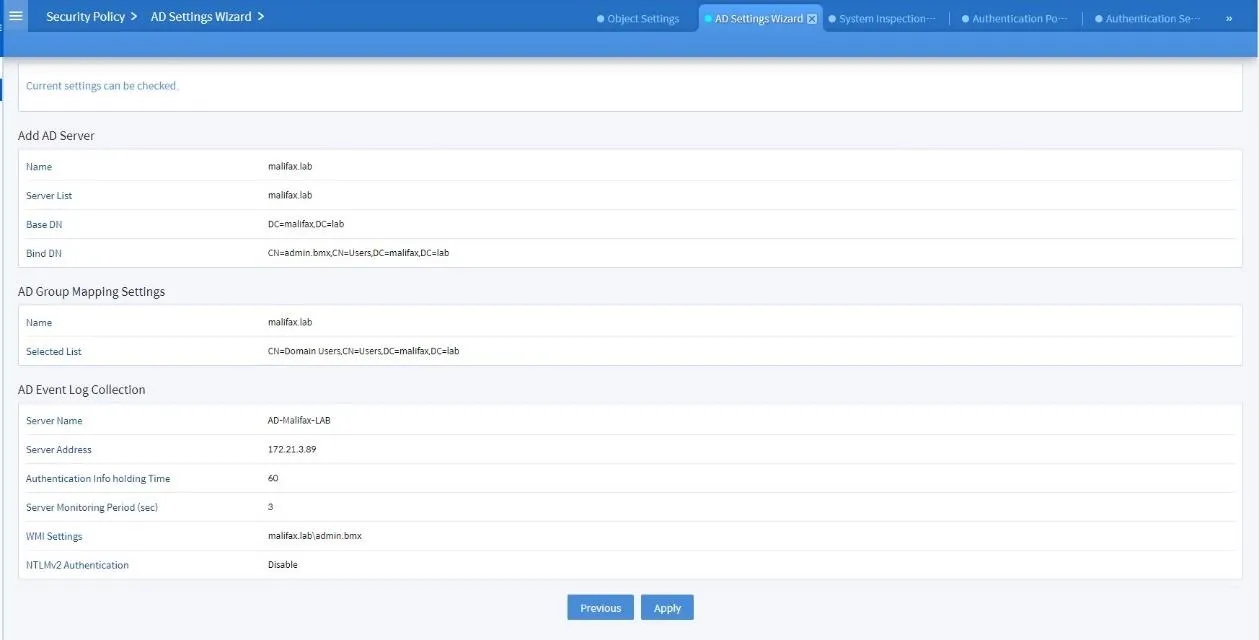
Gambar 3.10 Result Konfigurasi AD Settings Wizard
4. Konfigurasi Group Mapping Interwork
Setelah kamu apply semua konfigurasi di AD Settings Wizard, selanjutnya adalah konfigurasi Group Mapping Interwork. Langsung saja masuk ke menu:
Security Profile > User Authentication > Group Mapping Interwork
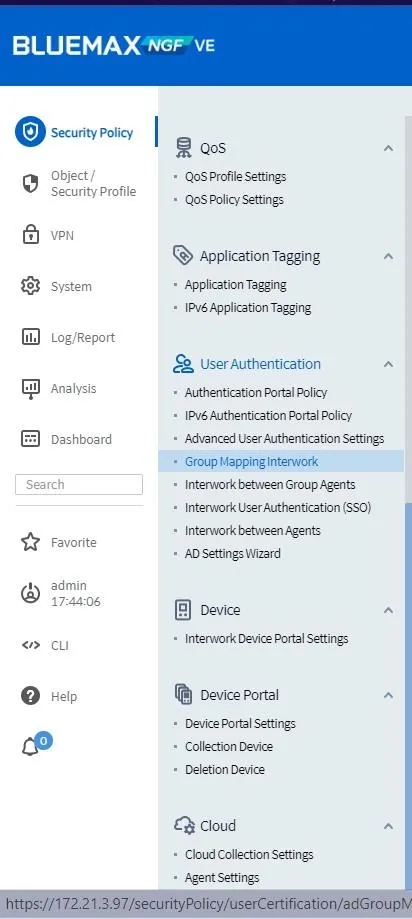
Gambar 4.1 User Authentication Menu
Kamu akan masuk di dashboard Group Mapping Interwork yang berisi list AD yang sudah kamu tambahkan. Kamu klik saja list tersebut, maka akan muncul informasi user yang ada di Active Directory yang sudah tersinkronisasi.
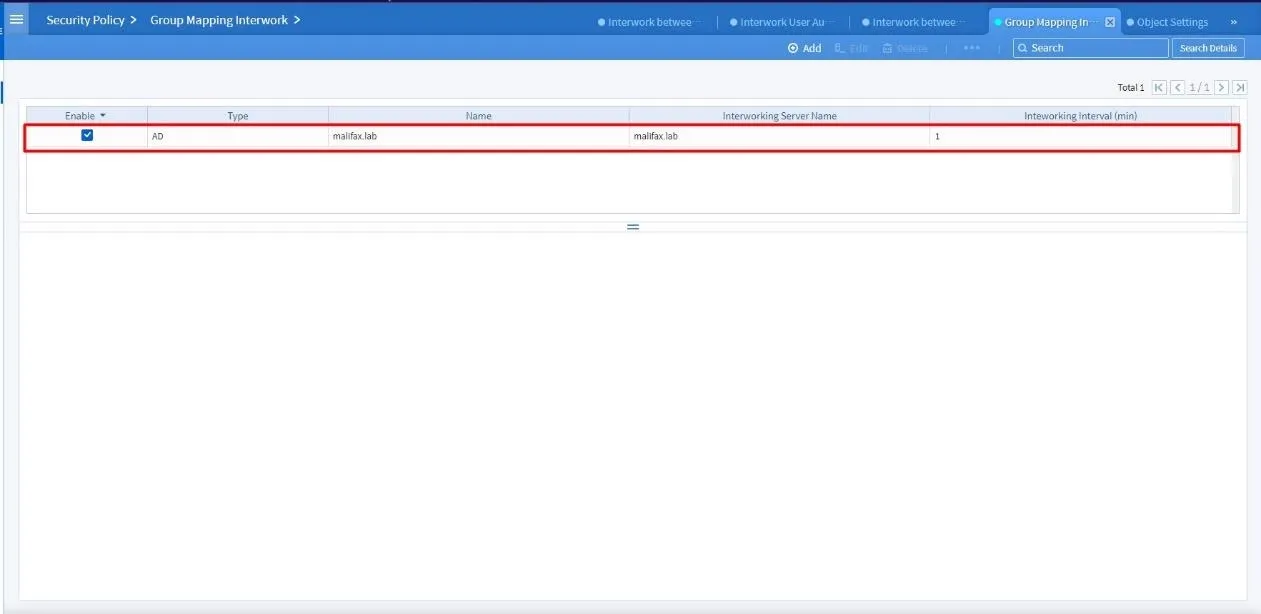
Gambar 4.2 Dashboard Group Mapping Interwork
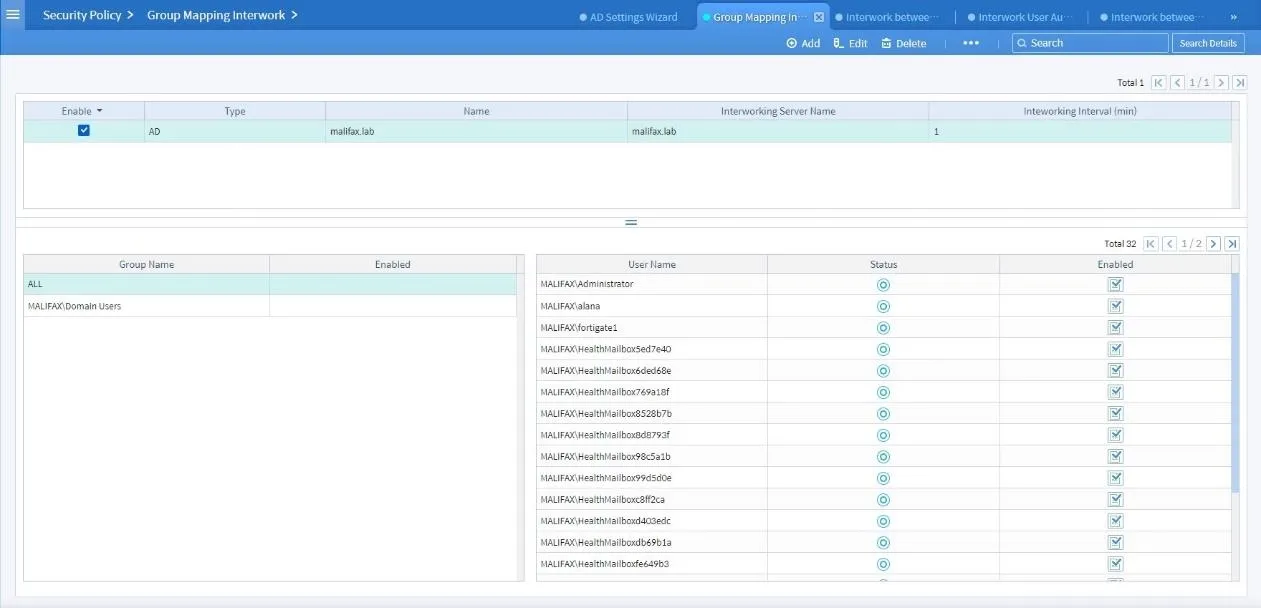
Gambar 4.2 Informasi User di AD yang tersinkronisasi
Well done, integrasi AD dengan SECUI Bluemax NGF sudah selesai!
Kesimpulan
Integrasi Active Directory (AD) dengan SECUI Bluemax Next Generation Firewall memberi perusahaan kemudahan dalam mengelola autentikasi user sekaligus meningkatkan keamanan jaringan. Dengan konfigurasi yang tepat, administrator bisa memusatkan kontrol akses, memantau aktivitas melalui logging, dan menyinkronkan group AD secara otomatis.
Langkah ini bukan hanya menyederhanakan manajemen user, tapi juga memastikan setiap koneksi jaringan berjalan sesuai kebijakan perusahaan. Solusi ini sangat cocok untuk organisasi yang ingin menjaga efisiensi sekaligus memperkuat perlindungan data di era digital.
🚀 Masih bingung atau butuh panduan teknis lebih lanjut? Jangan ragu untuk hubungi tim kami.
Terakhir Diperbarui
September 26, 2025
Kategori
SECUI Configuration, Network Security
Share This
On This Page
Hubungi kami untuk
Konsultasi gratis!
Bagikan tantangan Anda, dan kami akan memberikan solusi terbaik untuk bisnis Anda. Menghubungi kami semudah menekan tombol, dan biarkan kami yang datang kepada Anda.











